
Eine der beliebtesten Leserformate, die den modernen Bedürfnissen der Leser erfüllen, ist FB2. Daher wird das Problem der Konvertierung von E-Büchern anderer Formate relevant, einschließlich PDF, es ist in FB2.
Methoden umwandeln.
In den meisten Programmen zum Lesen von PDF- und FB2-Dateien, mit seltener Ausnahme, ist es leider nicht möglich, eines dieser Formate in einen anderen umzuwandeln. Für diese Zwecke werden zunächst Online-Dienste oder spezielle Konverter-Programme verwendet. Bei der Verwendung der letzteren, um Bücher von PDF auf FB2 umzuwandeln, werden wir in diesem Artikel sprechen.Um sofort zu sagen, dass für die normale Konvertierung PDF in FB2 die Quellen verwendet werden sollen, in der der Text bereits erkannt wird.
Methode 1: Kaliber
Kaliber ist eine dieser wenigen Ausnahmen, wenn die Konvertierung im gleichen Programm wie das Lesen durchgeführt werden kann.
- Die wichtigsten Unannehmlichkeiten ist, dass er vor dem PDF-Buch Daten in FB2 konvertiert, in der Calibar-Bibliothek hinzugefügt werden. Führen Sie die Anwendung aus und klicken Sie auf das Symbol Buch hinzufügen.
- Das Fenster Select Books wird geöffnet. Verschieben Sie es in den Ordner, in dem sich das PDF konvertiert befindet, überprüfen Sie dieses Objekt und klicken Sie auf Öffnen.
- Nach dieser Aktion wird das PDF-Buch zur Liste der Kaliberbibliothek hinzugefügt. Um die Konvertierung auszuführen, markieren Sie den Namen und klicken Sie auf "Bücher konvertieren".
- Das Konvertierungsfenster wird geöffnet. In seinem oberen linken Bereich befindet sich ein Feld "Importformat". Sie wird entsprechend der Dateierweiterung automatisch bestimmt. In unserem Fall pdf. Im oberen rechten Bereich im Feld "Ausgabeformat" muss jedoch die Option auswählen, die das Problem erfüllt, ist "FB2" aus der Dropdown-Liste. Unter diesem Element der Programmschnittstelle zeigt die folgenden Felder an:
- Name;
- Autoren;
- Autor Sortieren;
- Herausgeber;
- Markierung;
- Serie.
Die Daten in diesen Feldern sind nicht erforderlich. Einige von ihnen, insbesondere der "Name", das Programm wird sich angeben, aber Sie können die automatisch eingefügten Daten ändern oder zu diesen Feldern hinzufügen, in denen Informationen im Allgemeinen abwesend sind. Das übermittelte Daten der FB2-Dokumente wird durch Metategs eingefügt. Nachdem alle gewünschten Einstellungen vorgenommen, drücken Sie "OK".
- Dann beginnt das Verfahren zum Umwandeln des Buches.
- Nachdem das Konvertierungsverfahren abgeschlossen ist, um in die empfangene Datei zu gelangen, markieren Sie erneut den Namen des Buches in der Bibliothek, und klicken Sie dann auf die Inschrift "Pfad: Klicken Sie hier, um sie zu öffnen".
- Ein Dirigent, der in den Verzeichnissen der CaliBar-Bibliothek eröffnet wurde, in der sich der Quellcode im PDF-Format und der Datei nach der FB2-Konvertierung befindet. Jetzt können Sie ein benanntes Objekt mit einem beliebigen Leser eröffnen, der dieses Format unterstützt, oder um andere Manipulationen damit herzustellen.
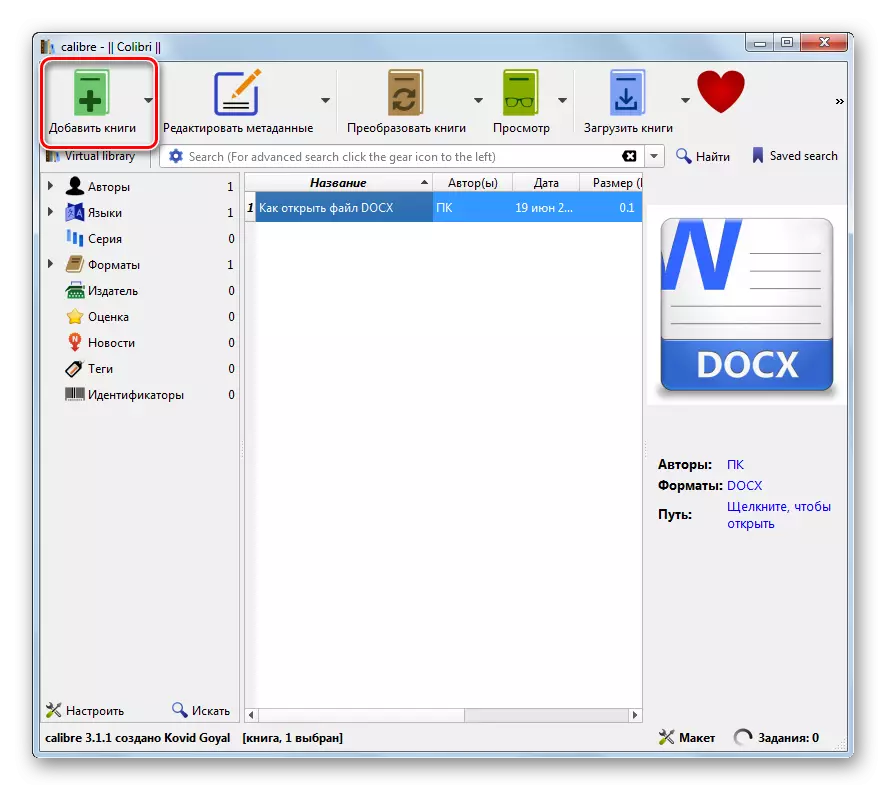
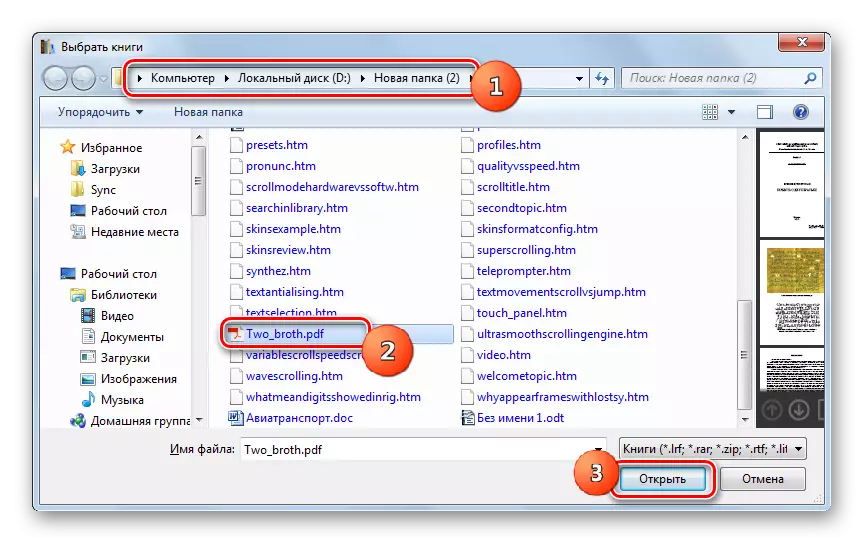

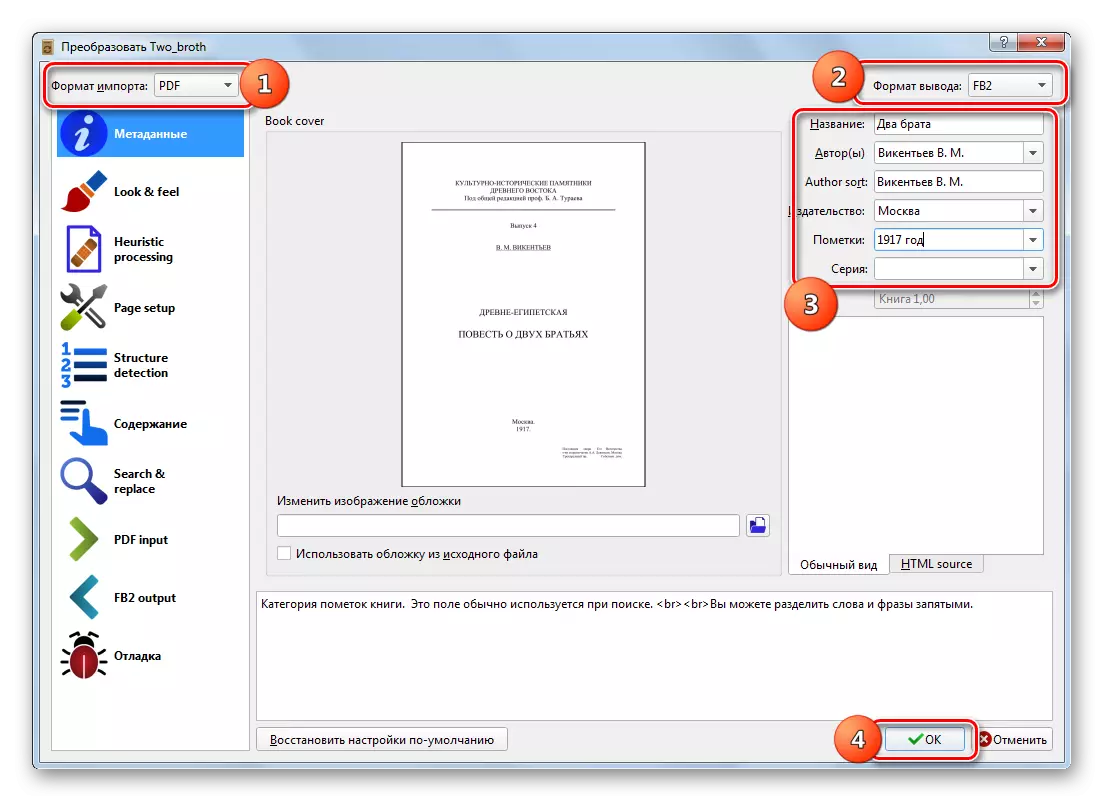
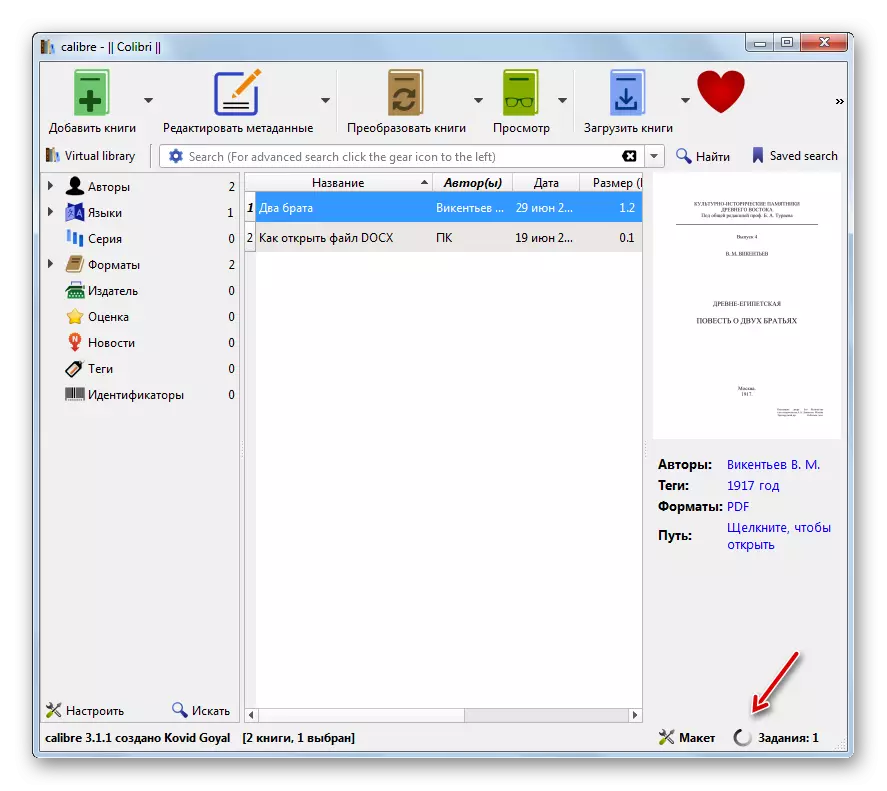
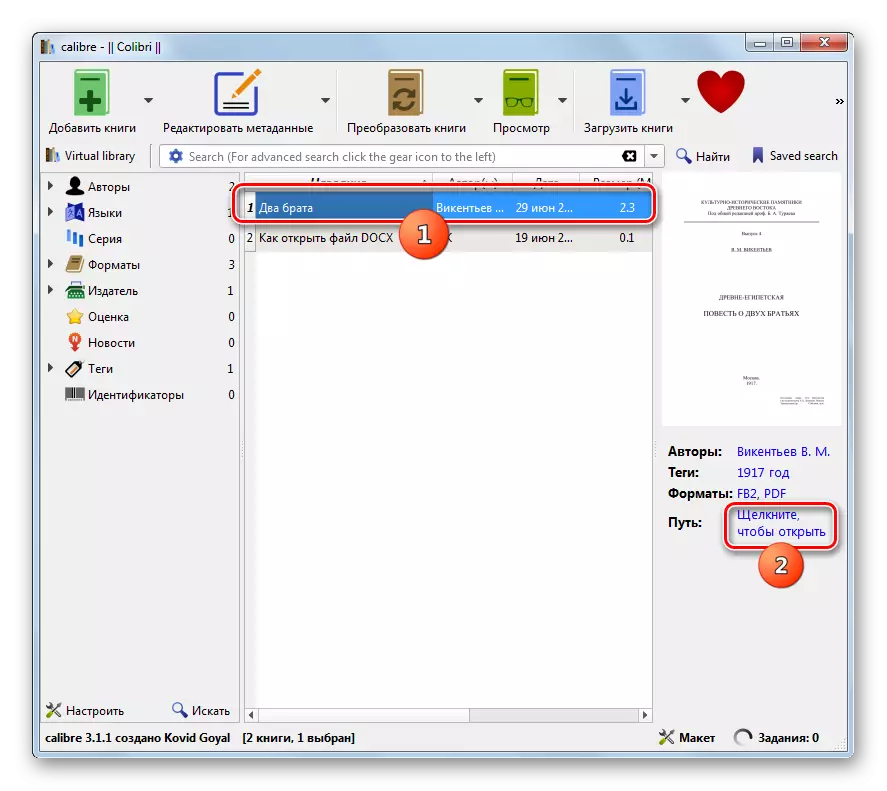
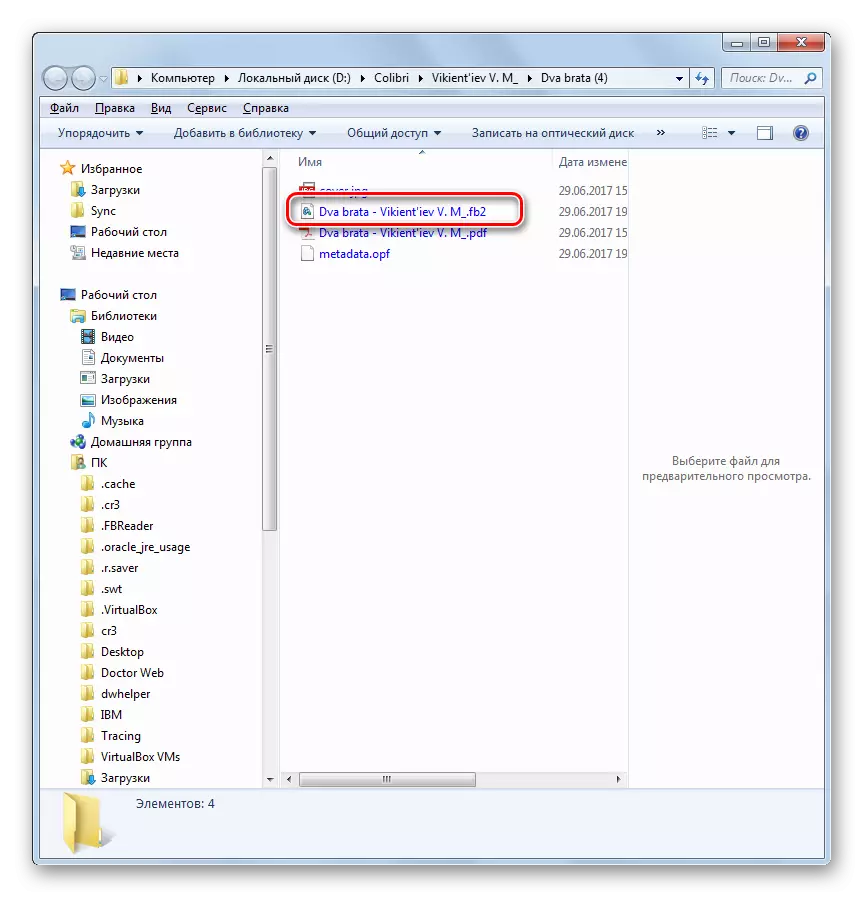
Methode 2: AVS-Dokumentwandler
Wir wenden jetzt an Anwendungen, die speziell für die Konvertierung von Dokumenten verschiedener Formate konzipiert sind. Einer der besten solcher Programme ist der AVS-Dokumentwandler
Laden Sie den AVS-Dokumentwandler herunter
- Run AVS Document Converter ausführen. Um die Quelle im zentralen Teil des Fensters oder in der Symbolleiste zu öffnen, klicken Sie auf die Inschrift "Dateien hinzufügen", oder wenden Sie die CTRL + O-Kombination an.
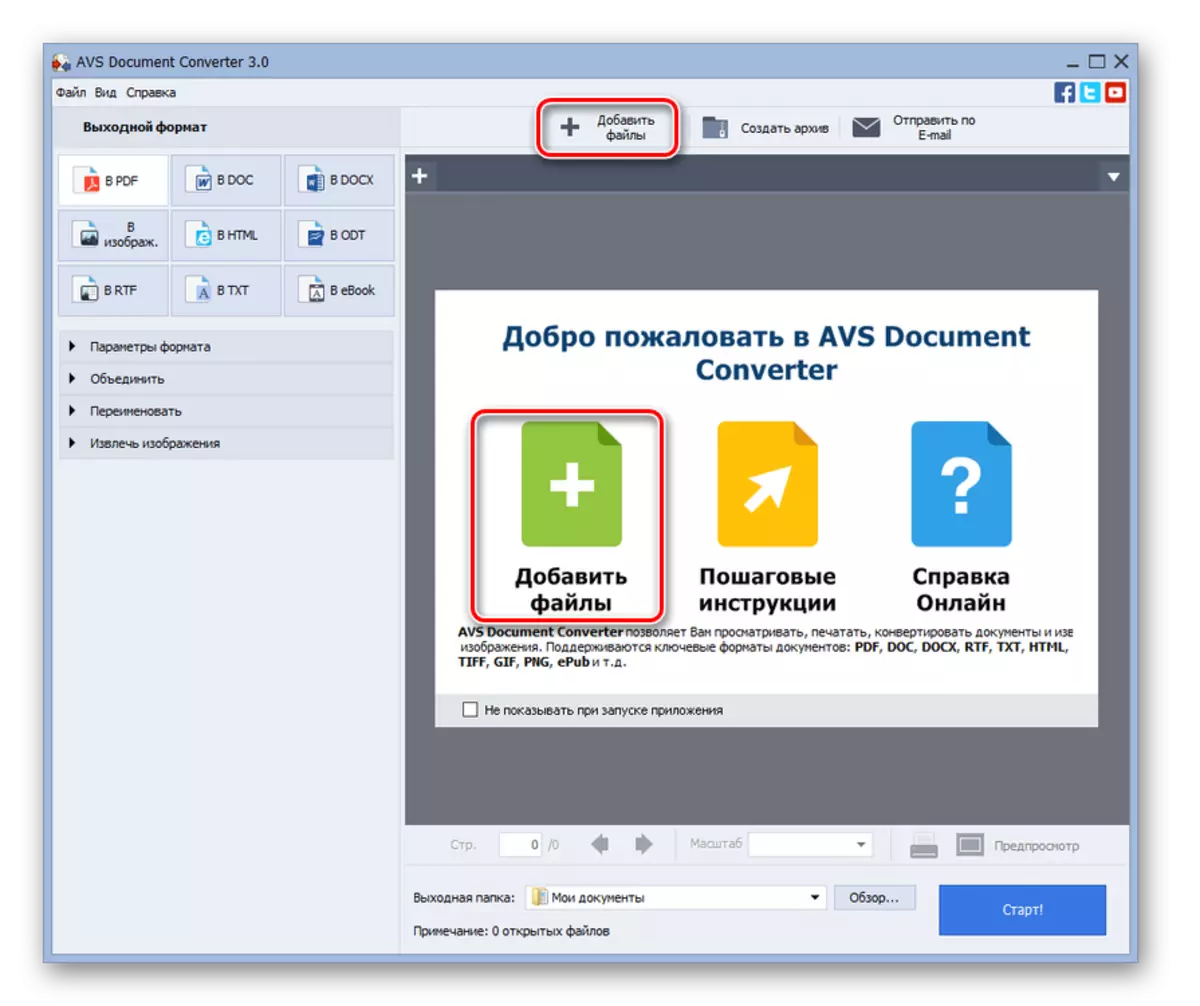
Sie können auch über das Menü hinzufügen, indem Sie auf die Datei "Datei" und "Dateien hinzufügen" klicken.
- Die Dateianzahl der Datei wird gestartet. Es sollte zum PDF-Platzierungsverzeichnis gehen, die Zuteilung herstellen und auf "Öffnen" klicken.
- Das PDF-Objekt wurde zum AVS-Dokumentwandler hinzugefügt. Im zentralen Teil des Programmfensters für die Vorschau werden der Inhalt angezeigt. Jetzt müssen wir das Format angeben, um das Dokument zu konvertieren. Diese Einstellungen werden im Block "Ausgabeformat" ausgeführt. Klicken Sie auf die Schaltfläche "eBook". Wählen Sie im Feld "Dateityp" aus der Dropdown-Liste "FB2". Um anzugeben, welches das Verzeichnis in das Recht des Felds "Output-Ordner" konvertiert wird, drücken Sie die "Übersicht ...".
- Das Fenster "Ordnerübersicht" wird geöffnet. Es muss in das Standortverzeichnis des Ordners gehen, in dem Sie das Ergebnis der Konvertierung halten möchten, und markieren Sie sie. Klicken Sie danach auf "OK".
- Nachdem alle angegebenen Einstellungen zum Aktivieren des Umwandlungsvorgangs aktiviert, drücken Sie "Start!".
- Das Verfahren des Konvertierens von PDF in FB2 beginnt, deren Fortschritt kann als Prozentsatz im zentralen AVS-Dokumentwandler beachtet werden.
- Nach dem Ende der Konvertierung wird das Fenster geöffnet, in dem das Verfahren erfolgreich abgeschlossen ist. Es bietet auch an, einen Ordner mit dem Ergebnis zu öffnen. Klicken Sie auf "Öffnen. Mappe. "
- Danach befindet sich das Verzeichnis, in dem sich die Datei im FB2-Format über den Windows Explorer befindet.
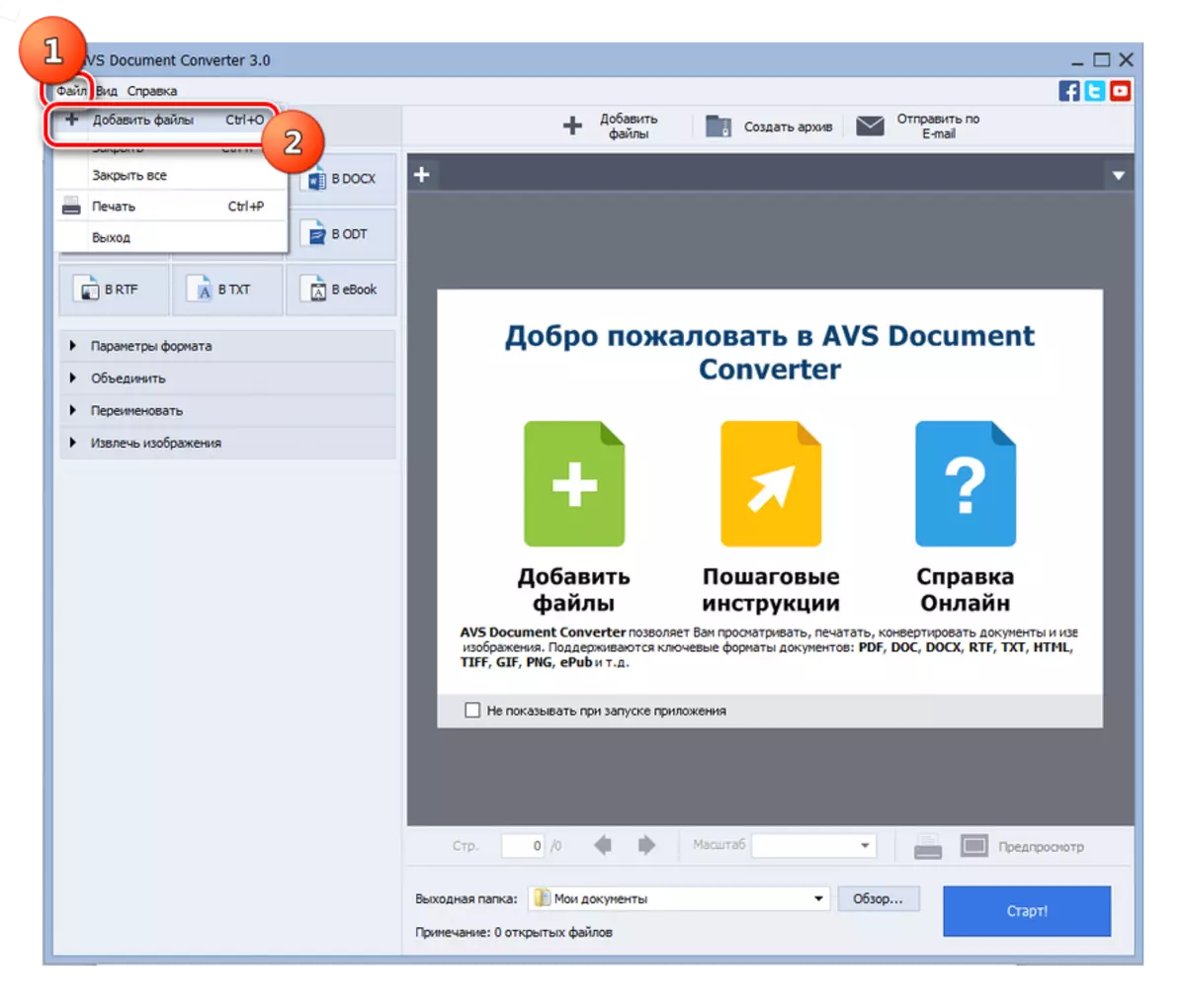
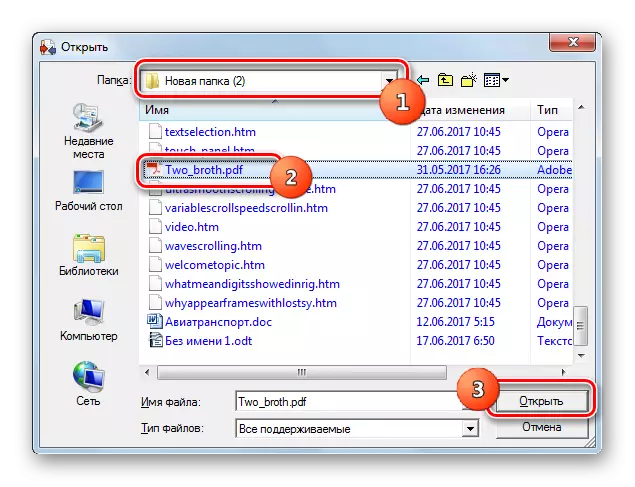
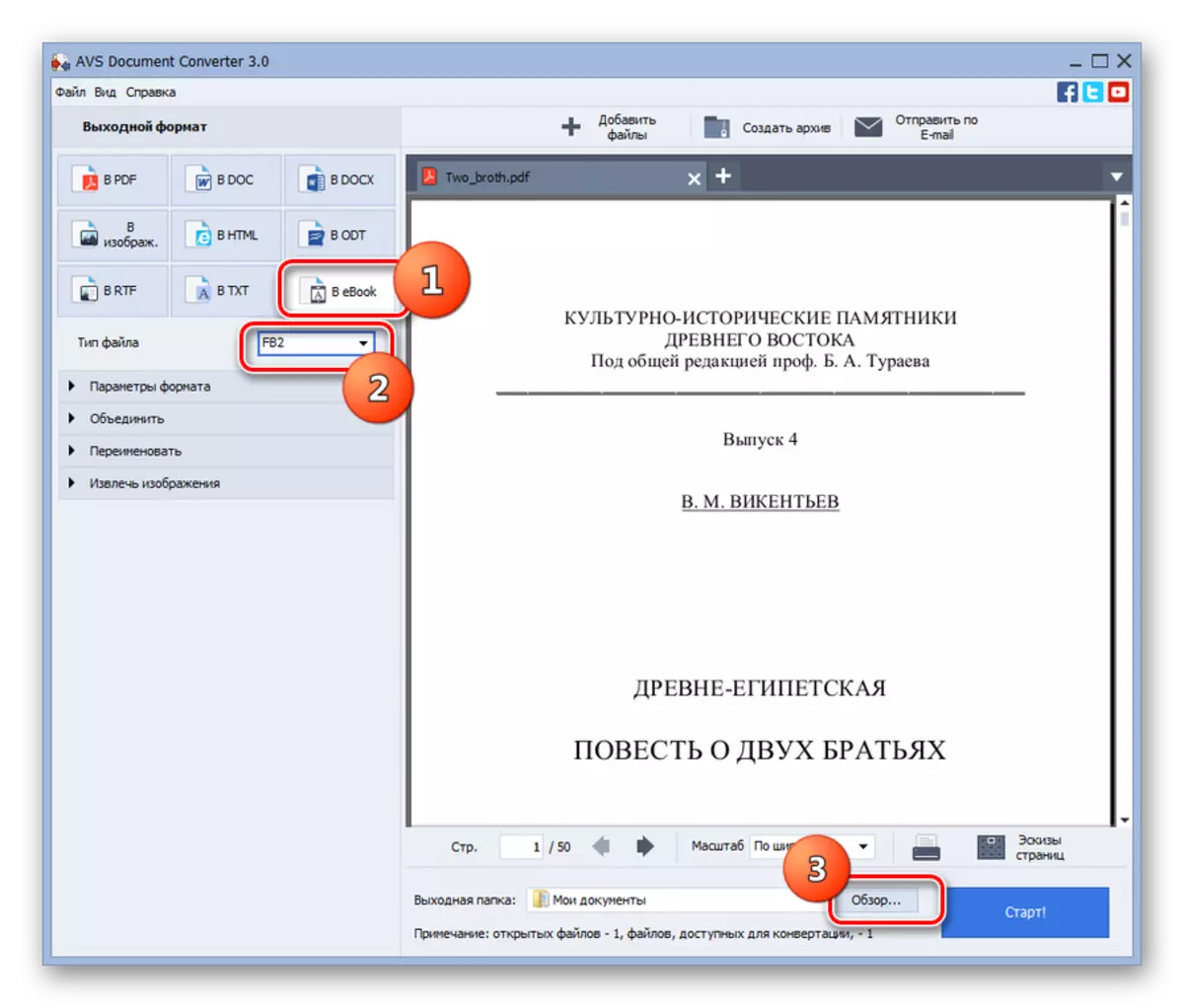
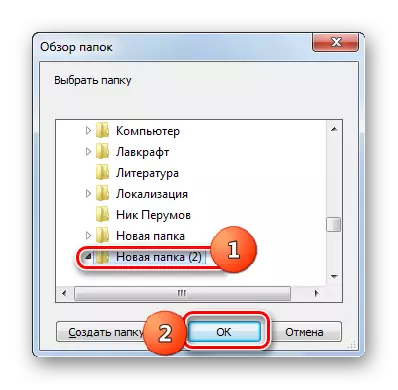
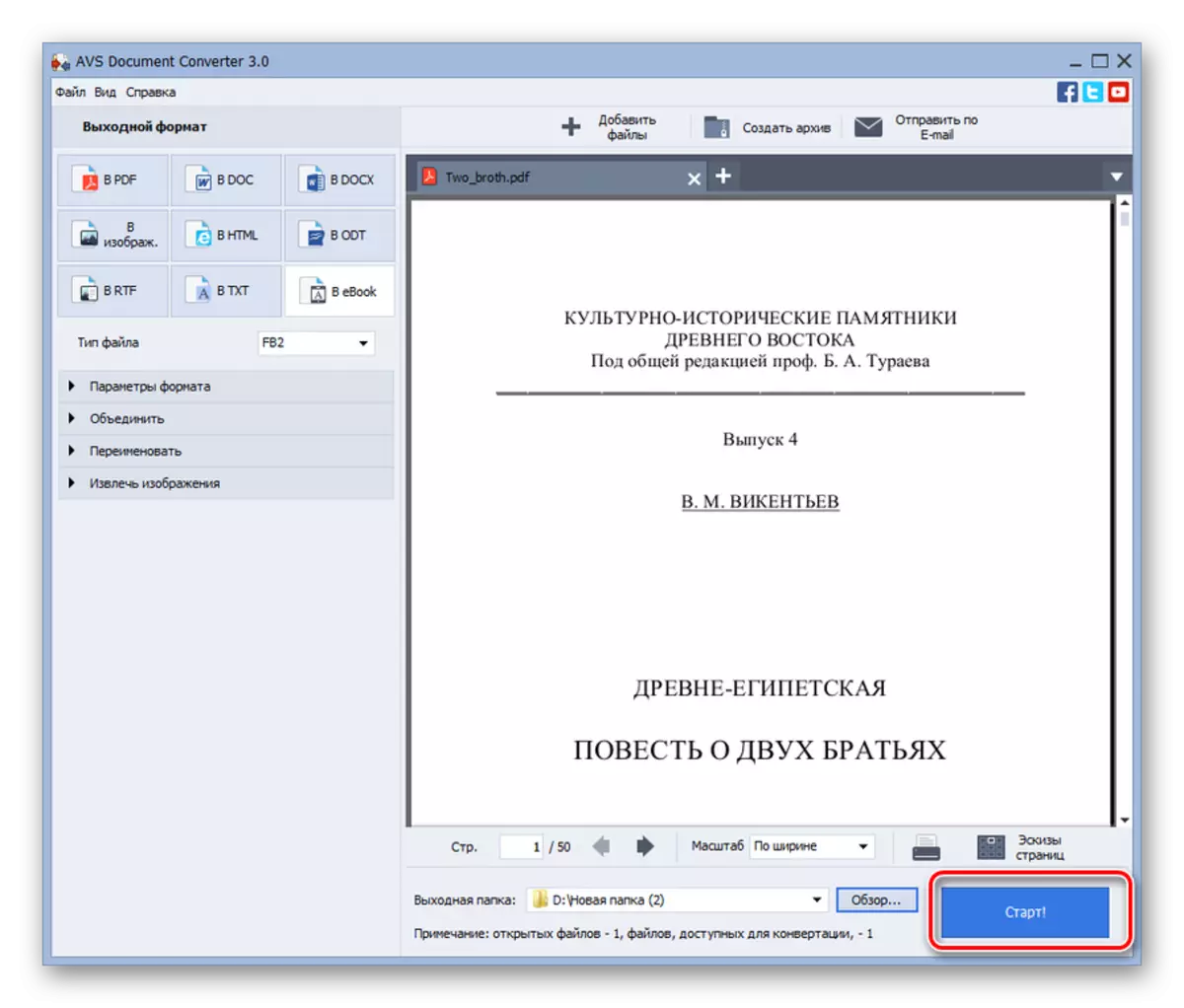

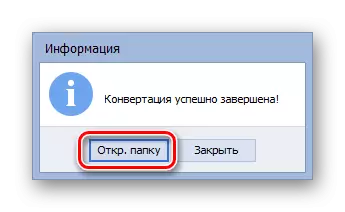

Der Hauptnachteil dieser Option ist, dass die AVS-Dokumentwandleranwendung bezahlt wird. Wenn Sie seine kostenlose Option verwenden, wird ein Wasserzeichen auf den Dokumentenseiten überlagert, die infolge der Umwandlung angewendet werden.
Methode 3: ABBYY PDF Transformator +
Es gibt eine spezielle ABBYY-PDF-Transformator + -Anwendung, die PDF in verschiedene Formate konvertieren soll, einschließlich FB2 sowie die Umwandlung in die entgegengesetzte Richtung.
Laden Sie ABBYY PDF Transformator + herunter +
- Führen Sie ABBYY PDF Transformator + aus. Öffnen Sie den Windows Explorer in dem Ordner, in dem sich die für die Konvertierung vorbereitete PDF-Datei befindet. Markieren Sie es und halten Sie die linke Maustaste, ziehen Sie das Programm in das Fenster.
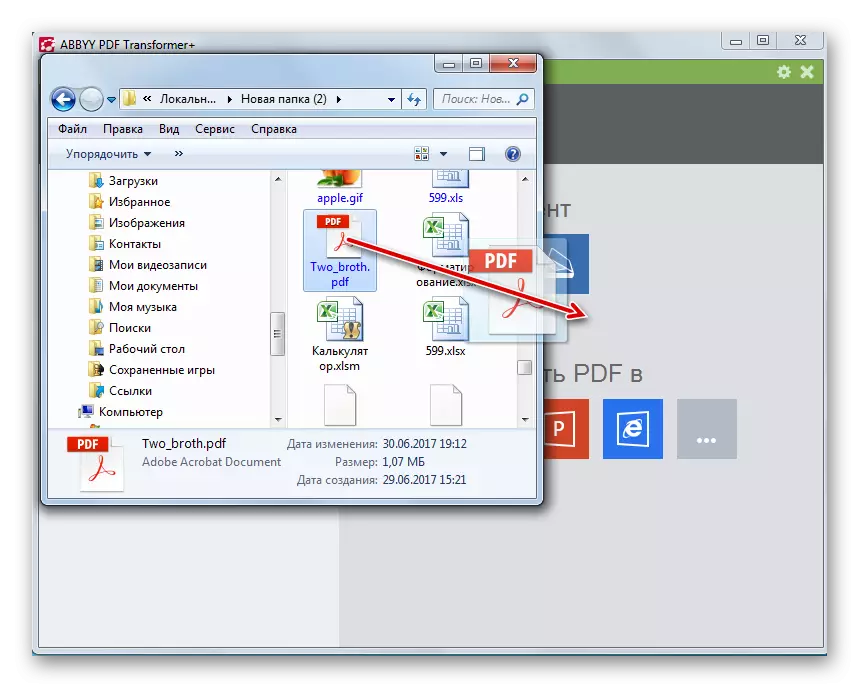
Es gibt auch die Möglichkeit, anders zu tun. Klicken Sie in ABBYY PDF Transformator +, klicken Sie auf die Inschrift "Open".
- Ein Fensterauswahlfenster wird gestartet. Wechseln Sie in das Verzeichnis, in dem sich PDF befindet, und markieren Sie ihn. Klicken Sie auf "Öffnen".
- Danach wird das ausgewählte Dokument in ABBYY PDF Transformator + geöffnet und erscheint im Vorschaubereich. Klicken Sie auf die Schaltfläche "In" in Konvertieren konvertieren ". Wählen Sie in der Liste, die eröffnet, wählen Sie "Andere Formate". Klicken Sie in der zusätzlichen Liste auf Faltenbücher (FB2).
- Ein kleines Konvertierungs-Parameter-Fenster wird geöffnet. Geben Sie im Feld "Name" den Namen ein, den Sie ein Buch zuordnen möchten. Wenn Sie den Autor hinzufügen möchten (es ist nicht erforderlich), klicken Sie auf die Schaltfläche rechts neben dem Feld "Authors".
- Das Fenster zum Hinzufügen von Autoren öffnet sich. In diesem Fenster können Sie die folgenden Felder ausfüllen:
- Name;
- Zweitname;
- Nachname;
- Pseudonym.
Aber alle Felder sind nicht notwendig. Wenn es mehrere Autoren gibt, können Sie mehrere Zeilen ausfüllen. Nachdem die erforderlichen Daten eingegeben wurden, drücken Sie "OK".
- Kehrt danach in das Fenster Konvertierungsparameter zurück. Klicken Sie auf die Schaltfläche "Konvertieren".
- Der Konvertierungsprozess beginnt. Sein Fortschritt kann mit einem speziellen Indikator sowie numerischen Informationen, wie aus den Seiten des Dokuments bereits verarbeitet werden, beobachtet werden.
- Nachdem die Konvertierung abgeschlossen ist, beginnt das Save-Fenster. Es muss in das Verzeichnis gehen, in dem Sie eine konvertierte Datei platzieren möchten, und klicken Sie auf "Speichern".
- Danach wird die FB2-Datei im angegebenen Ordner gespeichert.



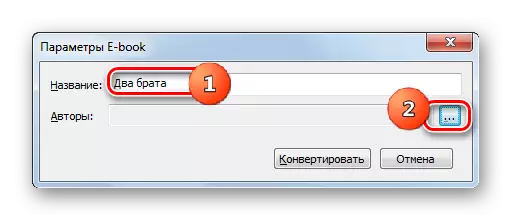
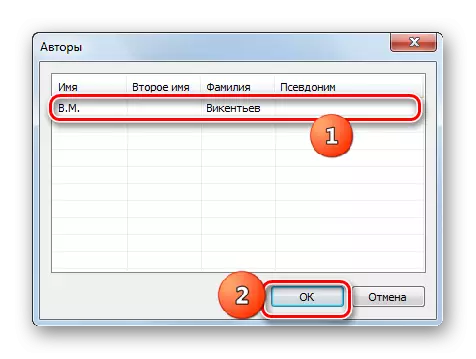
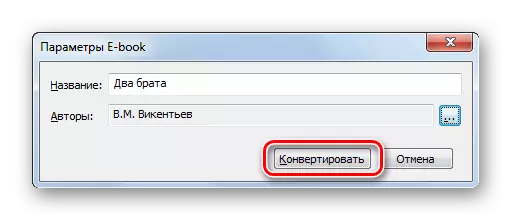
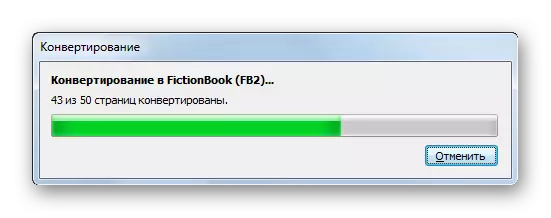
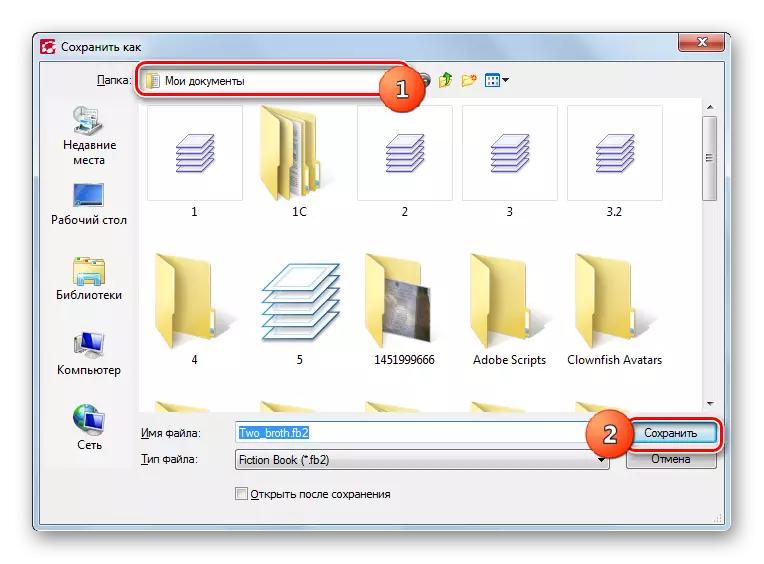
Der Nachteil dieser Methode ist, dass ABBYY PDF Transformer + ein kostenpflichtiges Programm ist. Es ist wahr, es besteht die Möglichkeit, einen Monat lang zu nutzen.
Leider bieten nicht so viele Programme die Möglichkeit, PDF in FB2 umzuwandeln. Zunächst ist dies auf die Tatsache zurückzuführen, dass diese Formate völlig unterschiedliche Normen und Technologien verwenden, die das Verfahren der korrekten Transformation kompliziert. Darüber hinaus werden die meisten bekannten Wandler, die dieses Umwandlungsziel unterstützen, bezahlt werden.
